Wie kann ich die Registerkarten in Office 2013 so einstellen, dass sie immer eingeblendet sind?
- Um die Anzeige der Registerkarten in Office 2013 zu ändern, öffnest Du die gewünschte Office-Anwendung, z. B. Word 2013.
- Gehe dann oben in der Leiste rechts neben dem Fragezeichen auf das Symbol mit Kasten, in dem ein Pfeil nach oben zeigt.
- Im sich öffnenden Fenster kannst Du die gewünschte Option wählen:
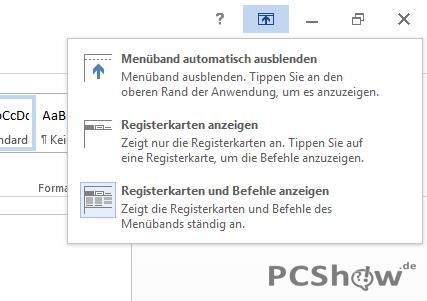
- Menüband automatisch ausblenden: Wenn Du diese Option wählst, verschwindet das komplette Menü und kann durch das Tippen bzw. Klicken in der oberen Leiste eingeblendet werden.
- Registerkarten anzeigen: Hier werden nur die Menüpunkte der Registerkarten angezeigt. Durch Tippen auf die Punkte öffnen sich die dazugehörigen Befehle.
- Registerkarten und Befehle anzeigen: Wenn Du diese Option wählst, werden die Registerkarten inkl. Befehlen vollständig angezeigt und müssen nicht gesondert ausgefahren werden.
Disclaimer: PCShow.de übernimmt keine Gewähr für die Aktualität, Richtigkeit, Vollständigkeit, Wirksamkeit und Unbedenklichkeit der zur Verfügung gestellten Informationen. Wir weisen ausdrücklich darauf hin, dass offizielle Herstellervorgaben vorrangig vor allen anderen Informationen und Empfehlungen zu beachten sind. In diesem Artikel gibt es zudem Produktplatzierungen und/oder Werbung, für die wir nicht beauftragt wurden.

